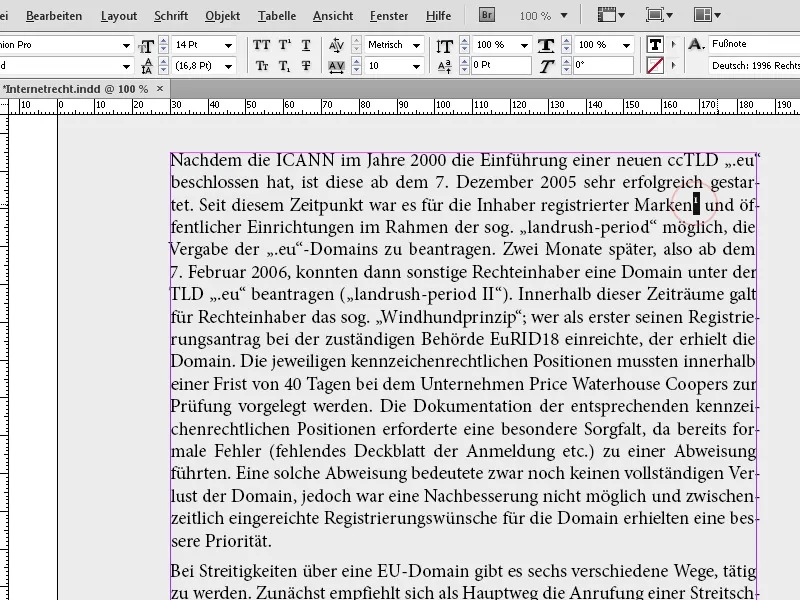주석은 학술 논문, 책 및 보고서에서 추가 정보나 참고 문헌을 명확하고 명료하게 표시하는 필수 요소입니다. Adobe InDesign은 자동 생성, 번호 매기기 및 관리할 수 있는 강력한 도구를 제공합니다. 이 안내서에서는 레이아웃에 주석을 삽입, 서식을 지정하고 조정하여 전문적이고 가독성 있는 문서를 작성하는 방법을 단계별로 안내합니다. 함께 시작하여 InDesign의 주석 기능의 장점을 살펴봅시다!
주석은 본문에 쉽게 삽입할 수 있습니다. 주석을 할 단어를 강조하거나 그 뒤에 커서를 놓은 후, 글꼴 메뉴를 클릭하거나 오른쪽 마우스 버튼을 클릭하여 컨텍스트 메뉴를 띄운 후 주석 삽입을 선택하면 됩니다.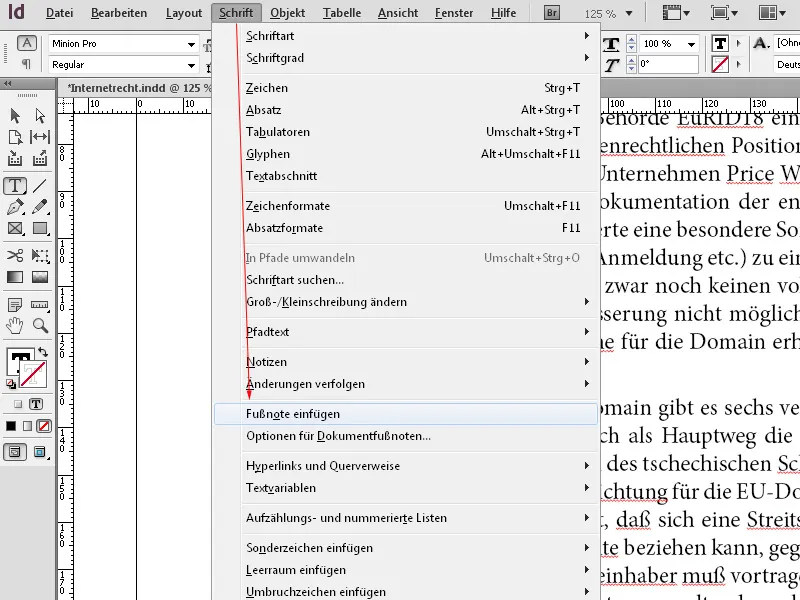
그러면 InDesign이 해당 단어 뒤에 주석을 달고, 현재 페이지 하단에 공간을 만든 후 짧은 분리선으로 나머지 텍스트와 구분합니다. 주석 텍스트는 즉시 입력하거나 클립 보드를 통해 삽입할 수 있습니다.
필요한 공간은 위쪽으로 동적으로 확장되며 밀린 텍스트는 다음 페이지로 이동합니다. 주석 텍스트의 너비는 주석 참조 표시를 포함하는 열의 너비를 기반으로 합니다. 주석은 텍스트 프레임의 열을 넘어서 확장되지 않습니다.
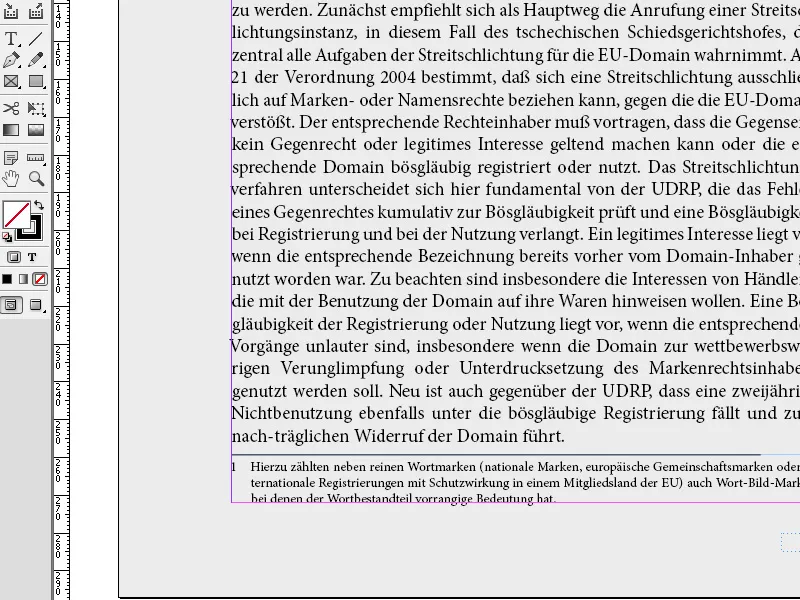
주석 영역은 주석 참조 라인을 만날 때까지 계속해서 위로 확대됩니다. 그 때 주석이 나뉘어 다음 텍스트 프레임 열 또는 다음 연결된 프레임에서 계속됩니다. 주석이 나누어질 수 없고 주석 텍스트가 주석 영역에 너무 긴 경우, 주석 참조 라인을 다음 열로 옮기거나 오버샷 텍스트 심볼을 표시할 수 있습니다. 이 경우 프레임 크기나 텍스트 서식을 변경해야 합니다.
주석 안에 있는 경우 글꼴>주석 참조로 이동을 사용하여 텍스트 입력을 다시 시작한 곳으로 이동할 수 있습니다.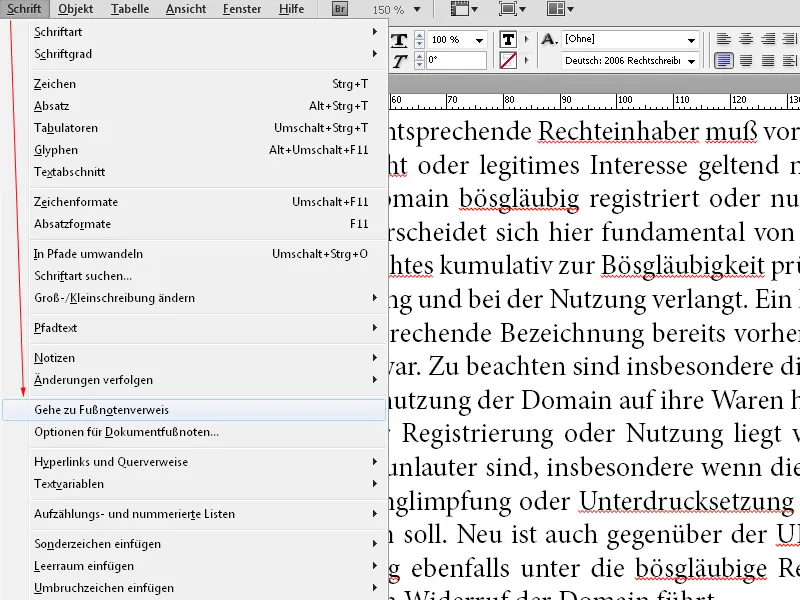
글꼴 메뉴를 통해 주석 옵션을 개인 설정할 수 있습니다. 먼저 아라비아 숫자, 로마 숫자 또는 문자로 번호 매기기를 선택할 수 있습니다.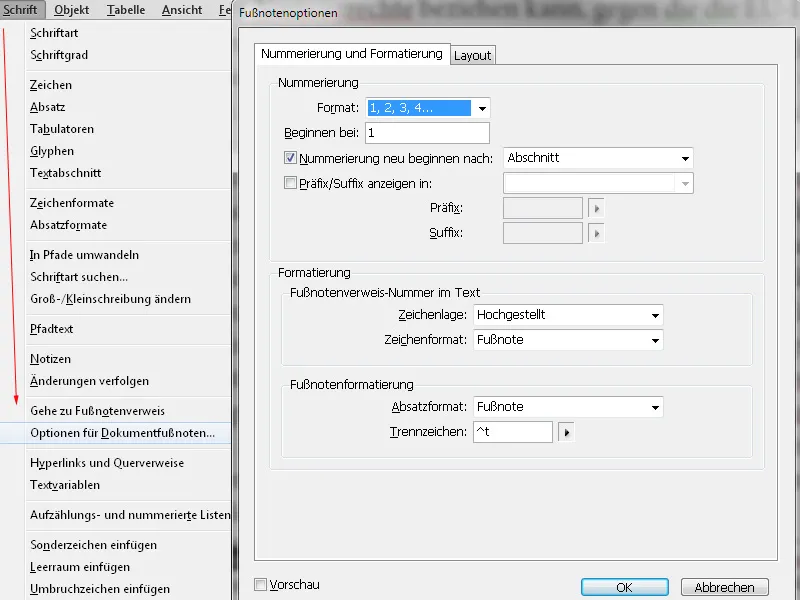
또한 번호 매기기가 시작될 숫자와 페이지별 또는 인쇄용 인며 섹션마다 새롭게 시작할지 여부를 설정할 수 있습니다. 섹션 설정은 전체적으로 다른 텍스트 프레임을 새로운 섹션이라고 간주하고 번호 매기기를 다시 시작합니다. 이는 서로 다른 장을 포함하는 책과 같은 문서에서 특히 유용하며 사용자에게 편리함을 제공합니다.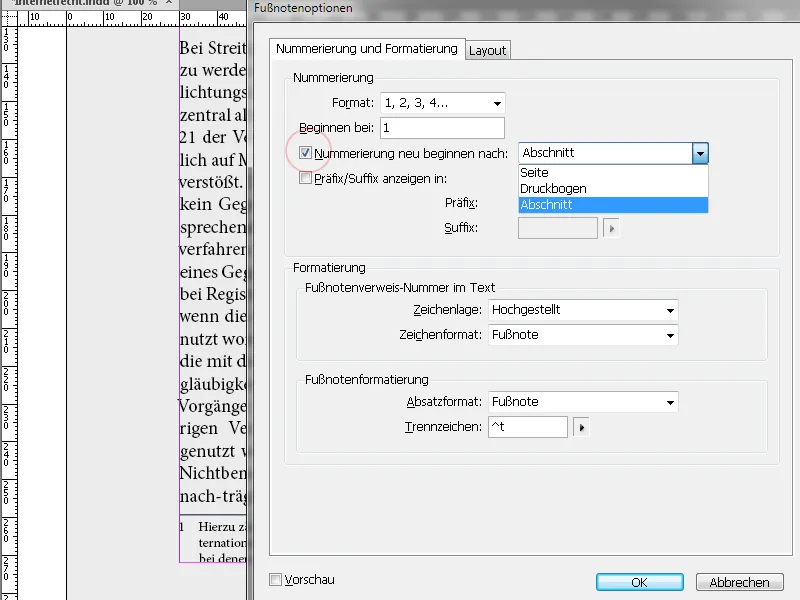
주석 텍스트의 일관된 서식을 위해 모든 세부 정보를 중앙에서 제어할 수 있는 별도의 문단 서식을 설정하는 것이 좋습니다. 아직 수행하지 않았다면 주석 서식 설정 드롭다운 메뉴에서 문단 서식을 선택하고 필요한 모든 설정을 수행하세요.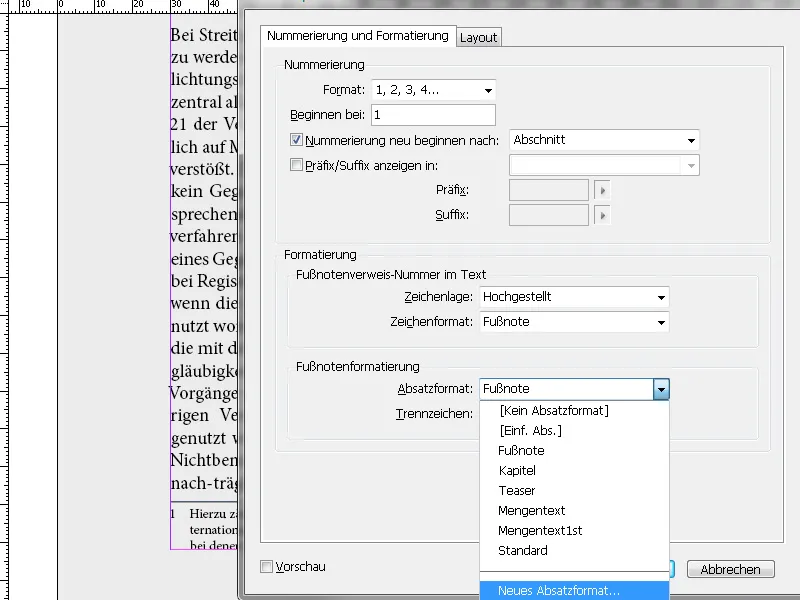
여기에서 탭을 사용하여 들여쓰기를 만들고 텍스트를 아름답게 맞추십시오. 들여쓰기와 간격 탭에서 선두 줄에 왼쪽 및 음수 들여쓰기로 주석 숫자와 텍스트 간의 간격을 설정할 수 있습니다.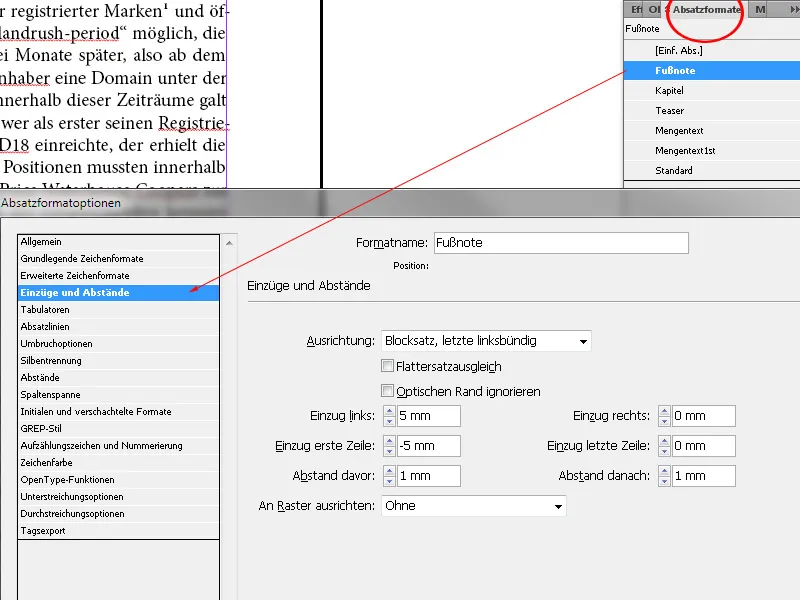
주석 모양은 주석 옵션의 서식>글자 서식에서 자세하게 설정할 수 있습니다. 모든 세부 사항을 정확히 결정할 수 있는 새로운 글자 서식 (새 글자 서식)과 함께 설정하는 것이 가장 좋습니다.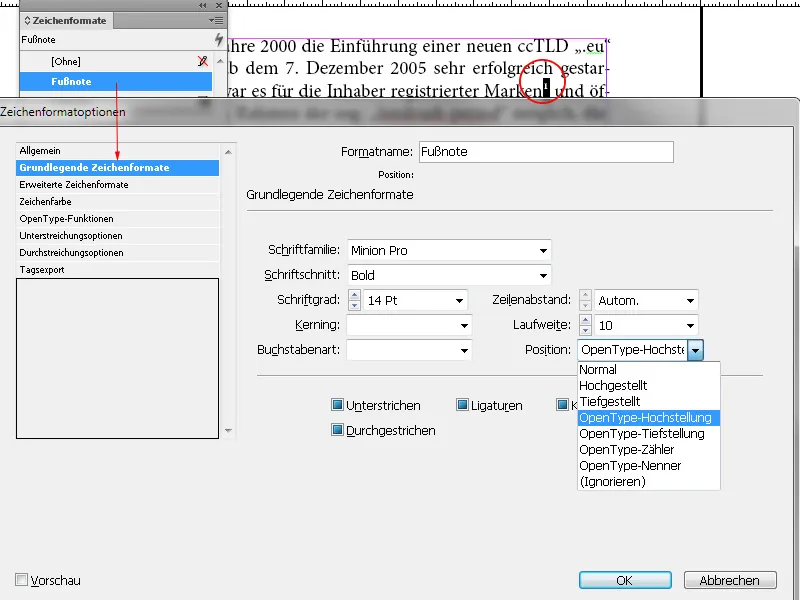
주석 옵션의 레이아웃 탭에서 주석 사이의 간격 및 폭, 분리선의 유도와 폭을 조정할 수 있습니다.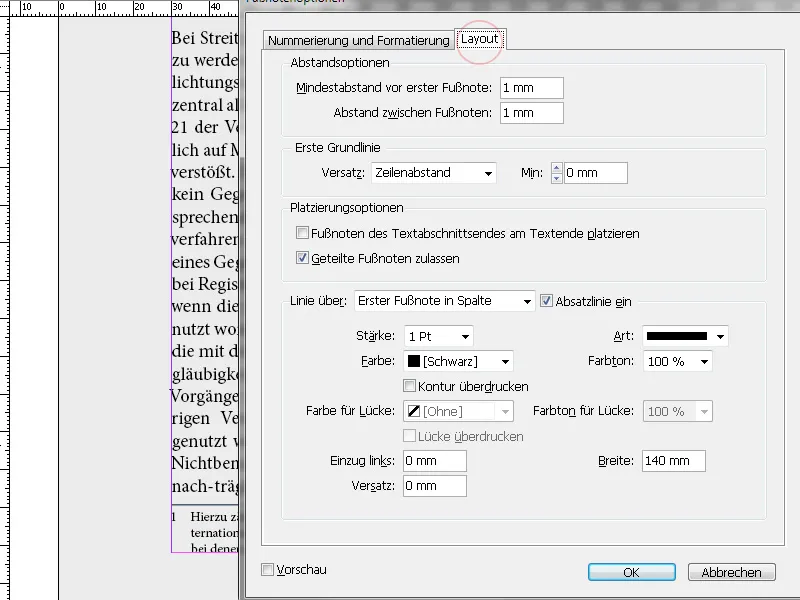
표 안에서는 주석을 추가할 수 없습니다. 주석을 삭제하려면 주석을 본문에서 제거하면 해당 주석 텍스트가 자동으로 제거됩니다.